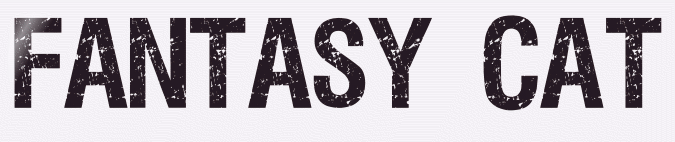 |
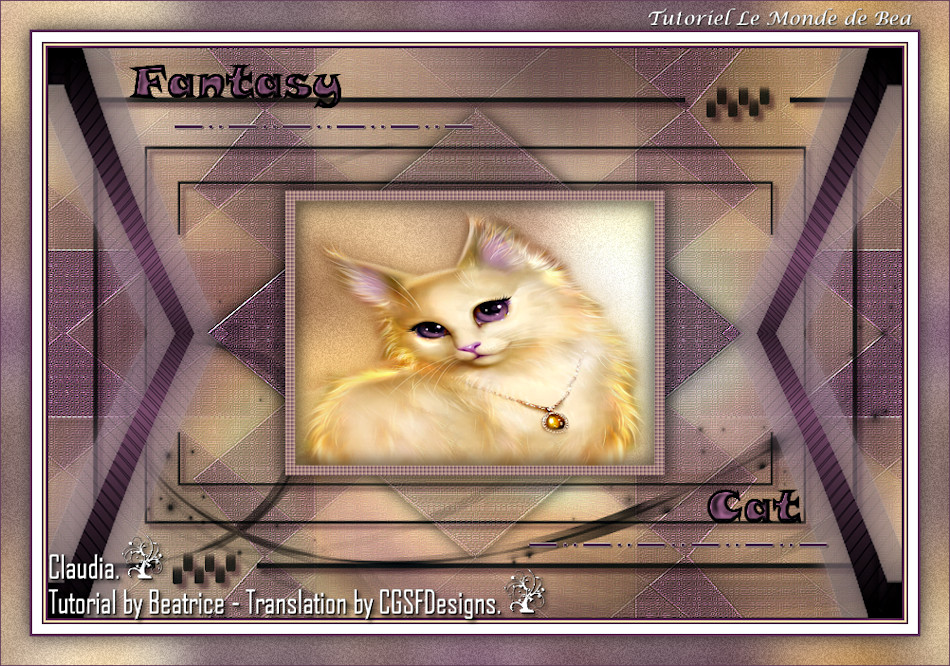
Deze tutorial is auteursrechtelijk beschermd door Le Monde de Bea, alle rechten voorbehouden.
Elke verspreiding, zonder voorafgaande schriftelijke toestemming is geheel verboden.
Elke gelijkenis met een andere tutorial is puur toeval.
Deze les is geschreven in PaintShop Pro 2019 op 22-08-2023.
Ik heb de persoonlijke toestemming van Beatrice om haar lessen te vertalen uit het Frans.
Wil je deze vertaling linken, dan moet je Beatrice daarvoor persoonlijk toestemming om vragen !!!
Ik ben alleen maar de vertaler, de auteursrechten liggen volledig bij Beatrice.
Merci beaucoup Beatrice que je pouvez traduire vos tutorièls en Néerlandais
Claudia.
Materialen :
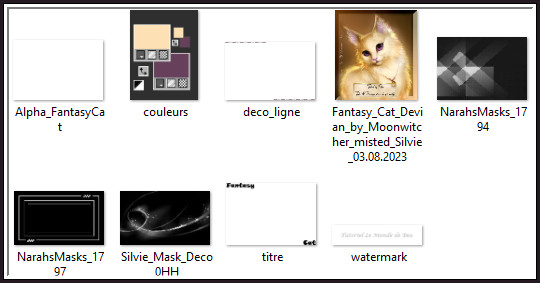
De Maskers "NarahsMasks_1794", "NarahsMasks_1797" en "Silvie_Mask_Deco0HH" worden geopend in PSP.
Mocht je problemen hebben bij het openen van de materialen, gebruik dan het gratis programma "7zip".
Filters :
Graphics Plus - Cross Shadow en Vertical Mirror.
FM Tile Tools - Blend Emboss.
AP 01 [Innovations] - Lines - SilverLining.
Filters Unlimited 2.0.
Bkg Kaleidoscope - 4 QFlip UpperR ***
Bkg Designer sf10 - Cruncher ***
***Importeer de filters Bkg Kaleidoscope en Bkg Designer in het filter "Filters Unlimited 2.0"***
Kleurenpallet :
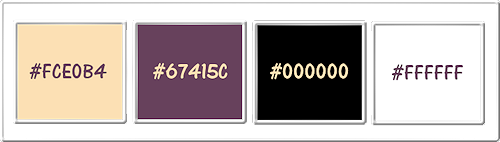
1ste kleur = #FCE0B4
2de kleur = #67415C
3de kleur = #000000
4de kleur = #FFFFFF
Wanneer je met eigen kleuren werkt speel dan met de mengmodus en/of dekking naar eigen inzicht.
Klik op onderstaande banner om naar de originele les te gaan :
![]()
1.
Open uit de materialen de tube "Fantasy_Cat_Devian_by_Moonwitcher_misted_Silvie_03.08.2023".
Of neem je zelf gekozen tube.
Neem hieruit 2 kleuren die je wilt gaan gebruiken, een lichte Voorgrondkleur en een donkere Achtergrondkeur.
Bewerken - Kopiëren.
Zet je tube opzij voor later gebruik.
![]()
2.
Ga naar het Kleurenpallet en zet de Voorgrondkleur op de 1ste kleur en de Achtergrondkleur op de 2de kleur.
![]()
3.
Open uit de materialen het bestand "Alpha_FantasyCat".
Dit is geen leeg bestand, de selecties zitten in het alfakanaal.
Venster - Dupliceren (of gebruik de sneltoetsen Shift + D).
Sluit het originele bestand, we werken verder op het duplicaat.
![]()
4.
Vul het gedupliceerde bestand met de 2de kleur (= de donkere kleurn).
Lagen - Nieuwe rasterlaag.
Selecties - Alles selecteren.
Bewerken - Plakken in selectie.
Selecties - Niets selecteren.
![]()
5.
Effecten - Afbeeldingseffecten - Naadloze herhaling :
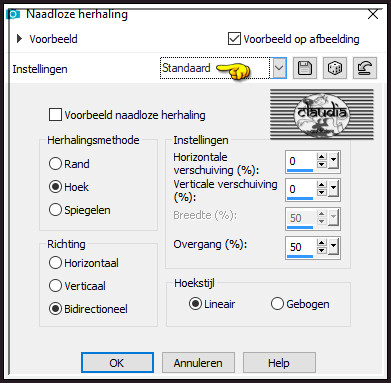
Aanpassen - Vervagen - Radiaal vervagen :
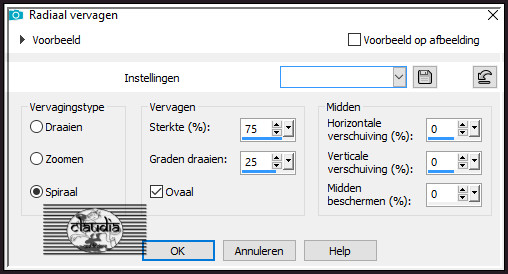
Lagen - Samenvoegen - Alle lagen samenvoegen.
Effecten - Randeffecten - Sterker Accentueren.
![]()
6.
Lagen - Laag maken van achtergrondlaag.
Effecten - Insteekfilters - Graphics Plus - Cross Shadow :
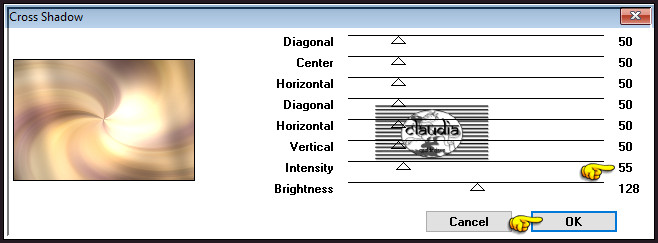
![]()
7.
Lagen - Nieuwe rasterlaag.
Vul deze laag met de 2de kleur.
Open uit de materialen het Masker "NarahsMasks_1794" en minimaliseer het.
Ga terug naar je werkje.
Lagen - Nieuwe maskerlaag - Uit afbeelding :
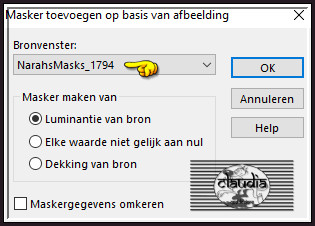
Lagen - Samenvoegen - Groep samenvoegen.
Effecten - Reflectie-effecten - Roterende spiegel :

Effecten - Randeffecten - Sterker Accentueren.
![]()
8.
Effecten - Afbeeldingseffecten - Verschuiving :
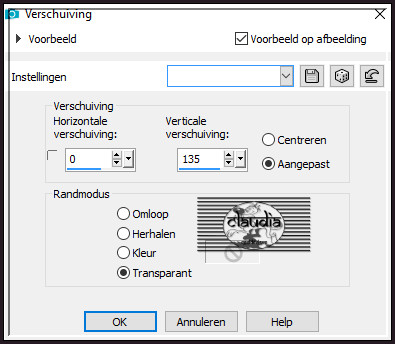
Effecten - Insteekfilters - Graphics Plus - Vertical Mirror :
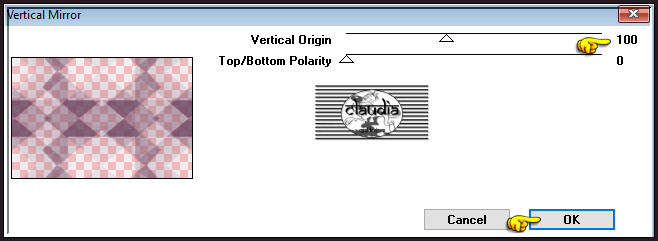
Effecten - Insteekfilters - FM Tile Tools - Blend Emboss :
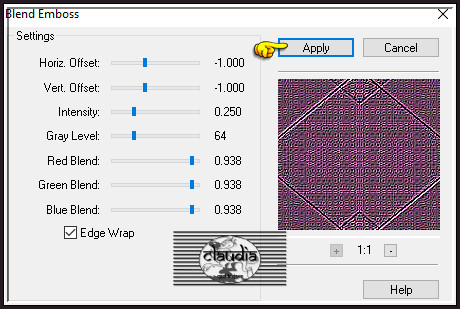
Effecten - 3D-Effecten - Slagschaduw :
Verticaal = 0
Horizontaal = 0
Dekking = 65
Vervaging = 25
Kleur = Zwart (#000000)
![]()
9.
Selecties - Selectie laden/opslaan - Selectie laden uit alfkanaal : Sélection #1
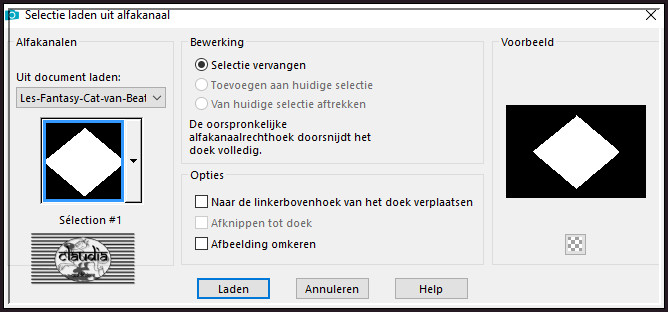
Selecties - Laag maken van selectie.
Effecten - 3D-Effecten - Slagschaduw : de instellingen staan goed.
![]()
10.
Selecties - Selectie laden/opslaan - Selectie laden uit alfkanaal : Sélection #2
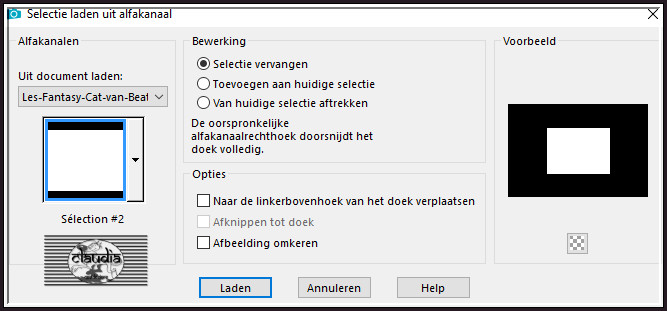
Activeer de onderste laag in het Lagenpallet (= Raster 1).
Selecties - Laag maken van selectie.
![]()
11.
Lagen - Schikken - Vooraan.
Aanpassen - Vervagen - Gaussiaanse vervaging : Bereik = 25.
Aanpassen - Ruis toevoegen/verwijderen - Ruis toevoegen : (= Grofkorreligheid)
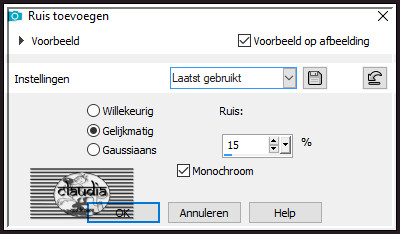
![]()
12.
Lagen - Nieuwe rasterlaag.
Bewerken - Plakken in selectie (de tube van de kat zit nog, als het goed is, in het geheugen).
Aanpassen - Scherpte - Verscherpen.
![]()
13.
Selecties - Wijzigen - Selectieranden selecteren :

![]()
14.
Lagen - Nieuwe rasterlaag.
Vul de selectie met de 2de kleur.
Effecten - Textuureffecten - Lamellen : Kleur = 1ste kleur
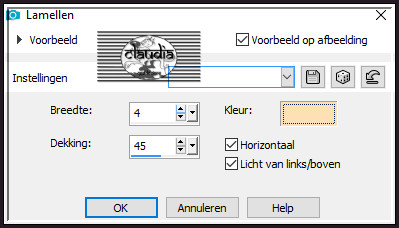
![]()
15.
Effecten - Textuureffecten - Lamellen : Kleur = 1ste kleur
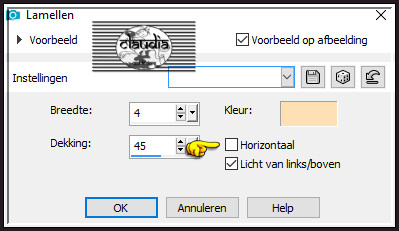
Effecten - 3D-Effecten - Slagschaduw : de instellingen staan goed.
![]()
16.
Selecties - Niets selecteren.
Effecten - 3D-Effecten - Slagschaduw : de instellingen staan goed.
Activeer de laag er net onder in het Lagenpallet (= Raster 2).
Effecten - Afbeeldingseffecten - Verschuiving :
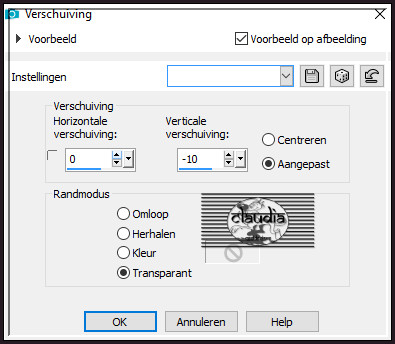
![]()
17.
Activeer de bovenste laag in het Lagenpallet (= Raster 3).
Lagen - Samenvoegen - 2 x Omlaag samenvoegen.
![]()
18.
Het Lagenpallet ziet er nu zo uit :
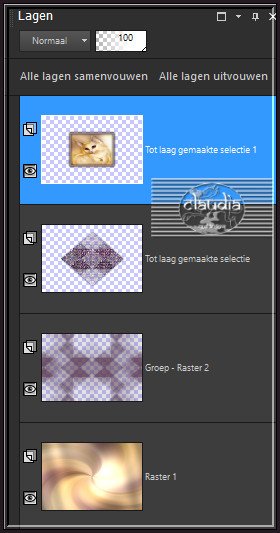
Activeer nu de 2de laag onderaan in het Lagenpallet (= Groep - Raster 2).
![]()
19.
Lagen - Nieuwe rasterlaag.
Vul deze laag met de 3de kleur.
Open uit de materialen het Masker "NarahsMasks_1797" en minimaliseer het.
Ga terug naar je werkje.
Lagen - Nieuwe maskerlaag - Uit afbeelding :
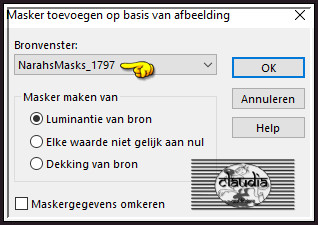
Lagen - Samenvoegen - Groep samenvoegen.
Lagen - Eigenschappen : zet de Mengmodus van deze laag op Vermenigvuldigen en de Dekking op 80%.
Effecten - 3D-Effecten - Slagschaduw :
Verticaal = 5
Horizontaal = 5
Dekking = 65
Vervaging = 5
Kleur = 2de kleur
![]()
20.
Ga naar het Kleurenpallet en zet de Voorgrondkleur op de 2de kleur en de Achtergrondkleur op de 3de kleur.
Klik met de muis in de Voorgrondkleur en daarna op het tabblad "Verloop".
Maak een Verloop met deze instellingen :
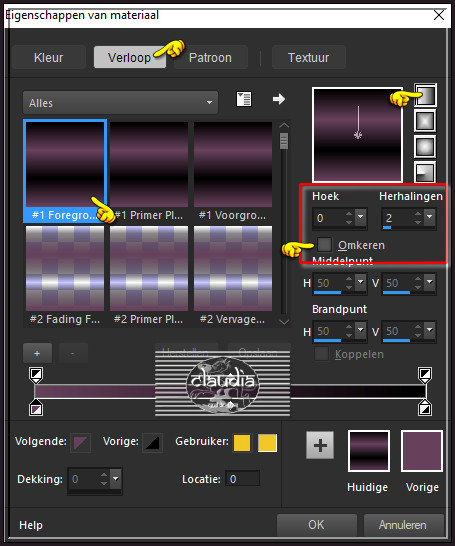
![]()
21.
Lagen - Nieuwe rasterlaag.
Selecties - Selectie laden/opslaan - Selectie laden uit alfkanaal : Sélection #3
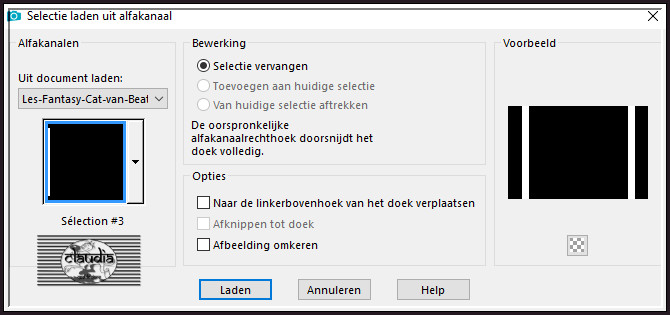
Vul de selectie met het Verloop.
Effecten - Insteekfilters - Graphics Plus - Cross Shadow : de instellingen staan goed.
Effecten - Insteekfilters - AP 01 [Innovations] - Lines - SilverLining :
![Effecten - Insteekfilters - AP 01 [Innovations] - Lines - SilverLining :](../../images/Vertaalde_Lessen/Le-Monde-de-Bea/Fantasy-Cat/Plaatje20.jpg)
Selecties - Niets selecteren.
![]()
22.
Effecten - Geometrische effecten - Scheeftrekking :
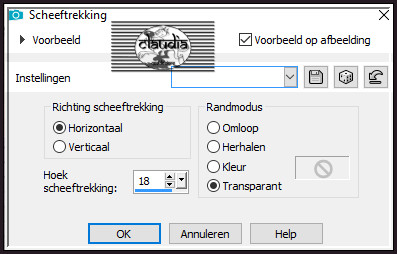
Effecten - Insteekfilters - <I.C.NET Software> - Filters Unlimited 2.0 - &<Bkg Kaleidoscope> - 4 QFlip UpperR :
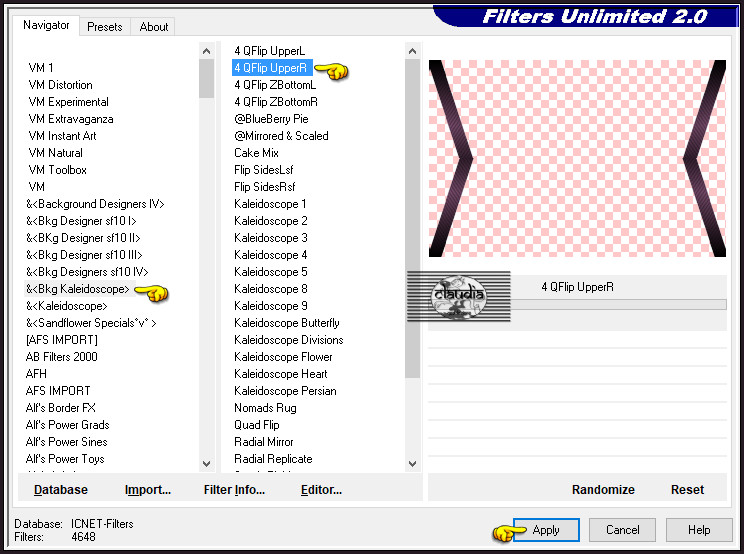
Effecten - Vervormingseffecten - Samenknijpen : (in de oudere PSP versies heet dit "Knijpen")
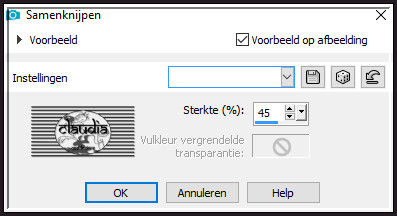
Effecten - 3D-Effecten - Slagschaduw :
Verticaal = 0
Horizontaal = 0
Dekking = 65
Vervaging = 25
Kleur = Zwart (#000000)
![]()
23.
Effecten - 3D-Effecten - Afschuining binnen : Afschuining = nummer 7.
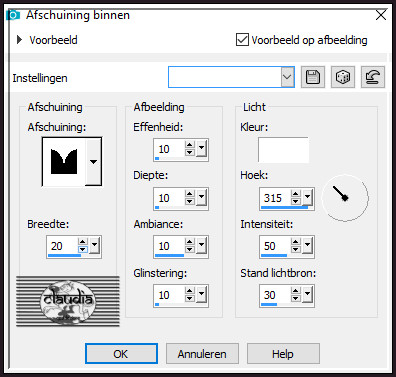
Effecten - Insteekfilters - <I.C.NET Software> - Filters Unlimited 2.0 - &<Bkg Designer sf10 I> - Cruncher :
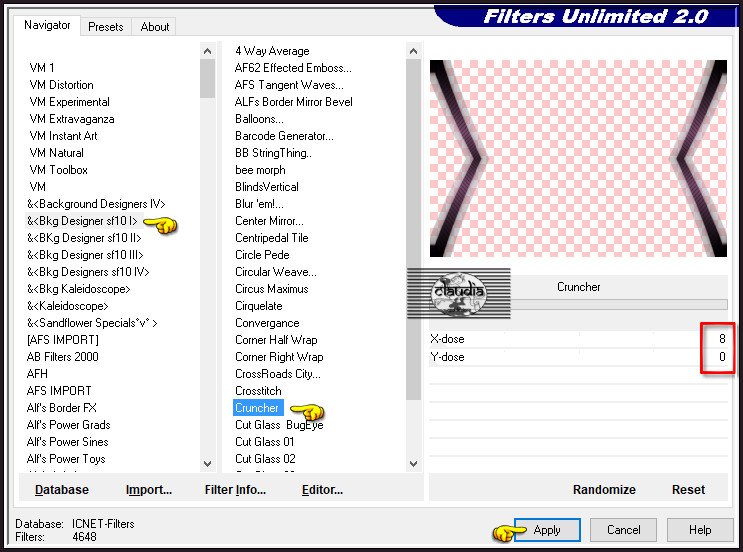
Effecten - 3D-Effecten - Slagschaduw :
Verticaal = 0
Horizontaal = 0
Dekking = 65
Vervaging = 25
Kleur = 2de kleur
![]()
24.
Activeer de 2de laag onderaan in het Lagenpallet (= Groep - Raster 2).
Lagen - Nieuwe rasterlaag.
Vul deze laag met de 3de kleur.
Open uit de materialen het Masker "Silvie_Mask_Deco0HH" en minimaliseer het.
Ga terug naar je werkje.
Lagen - Nieuwe maskerlaag - Uit afbeelding :
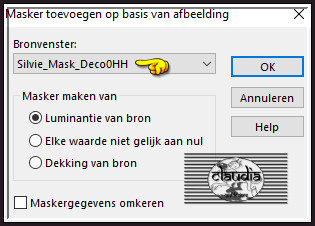
Lagen - Dupliceren.
Lagen - Samenvoegen - Groep samenvoegen.
Effecten - Afbeeldingseffecten - Verschuiving :
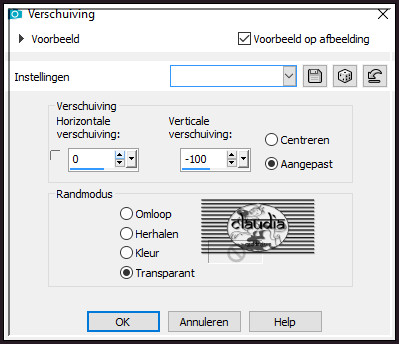
Lagen - Eigenschappen : zet de Mengmodus van deze laag op Vermenigvuldigen en de Dekking op 80%.
![]()
25.
Activeer de bovenste laag in het Lagenpallet (= Tot laag gemaakte selectie 1).
Open uit de materialen het element "deco_ligne".
Kleur het element in als je met andere kleuren werkt.
Bewerken - Kopiëren.
Ga terug naar je werkje.
Bewerken - Plakken als nieuwe laag.
Druk op de K toets op het toetsenbord om het raster te activeren en voer deze getallen in :
Positie X = 132,00 / Positie Y = 80,00

Druk op de M toets om het raster te deactiveren.
Of plaats het element zoals op het voorbeeld :
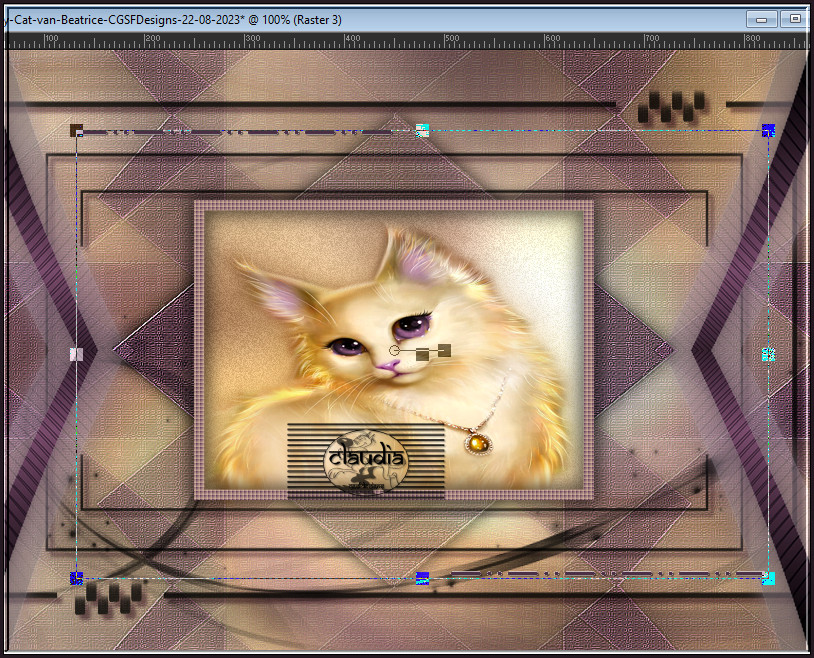
![]()
26.
Open uit de materialen het WordArt "titre" of maak zelf een tekst.
Bewerken - Kopiëren.
Ga terug naar je werkje.
Bewerken - Plakken als nieuwe laag.
Plaats de tekst zoals op het voorbeeld :
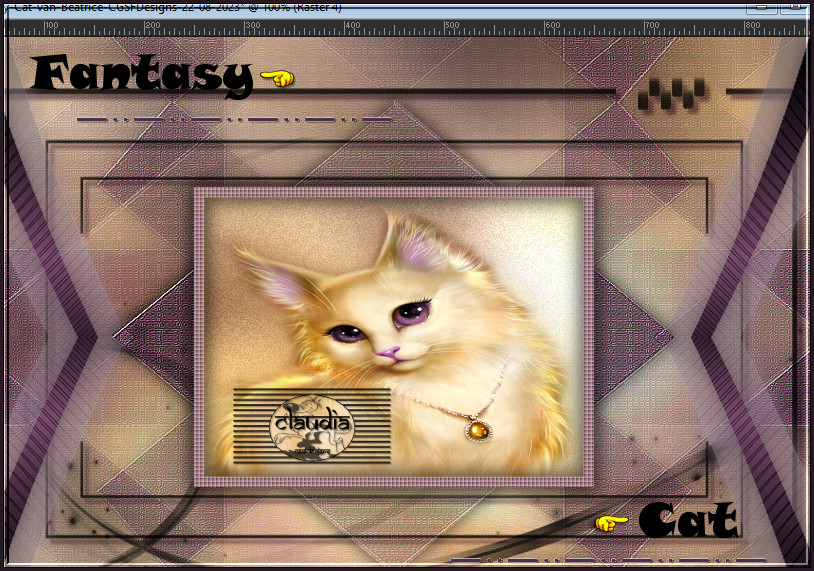
Selecties - Alles selecteren.
Selecties - Zwevend.
Selecties - Niet-zwevend.
Selecties - Wijzigen - Inkrimpen : Aantal pixels = 3.
Vul de selectie met de 2de kleur.
Effecten - 3D-Effecten - Afschuining binnen : de instellingen staan goed.
Selecties - Niets selecteren.
![]()
27.
Afbeelding - Randen toevoegen : Symmetrisch aangevinkt
1 px met de 3de kleur
2 px met de 2de kleur
2 px met de 1ste kleur
2 px met de 2de kleur
10 px met de 4de kleur
3 px met de 2de kleur
![]()
28.
Selecties - Alles selecteren.
Afbeelding - Randen toevoegen : 30 px met een kleur naar keuze, Symmetrisch aangevinkt.
Effecten - Afbeeldingseffecten - Naadloze herhaling : de instellingen staan goed.
![]()
29.
Selecties - Omkeren.
Aanpassen - Vervagen - Gaussiaanse vervaging : Bereik = 25.
Aanpassen - Ruis toevoegen/verwijderen - Ruis toevoegen : de instellingen staan goed.
Selecties - Omkeren.
Effecten - 3D-Effecten - Slagschaduw :
Verticaal = 0
Horizontaal = 0
Dekking = 65
Vervaging = 25
Kleur = Zwart (#000000)
![]()
30.
Selecties - Niets selecteren.
Open uit de materialen het watermerk van Beatrice "watermark".
Bewerken - Kopiëren.
Ga terug naar je werkje.
Bewerken - Plakken als nieuwe laag.
Plaats het watermerk naar eigen inzicht.
Lagen - Nieuwe rasterlaag.
Plaats hierop jouw watermerkje e/o copyright-licentienummer als je een betaal tube gebruikt.
![]()
31.
Afbeelding - Randen toevoegen : 1 px met de 2de kleur, Symmetrisch aangevinkt.
Afbeelding - Formaat wijzigen : 950 px, breedte, formaat van alle lagen wijzigen aangevinkt.
Aanpassen - Scherpte - Onscherp masker :
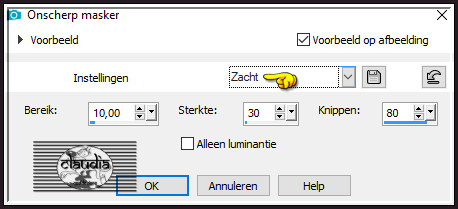
Sla je werkje op als JPEG-formaat en daarmee ben je aan het einde gekomen van deze mooie les van Beatrice.
© Claudia - Augustus 2023.





